Windows에서 OpenConnect-GUI 연결 화면이 표시되지 않는 경우
OpenConnect-GUI 앱을 설치한 후, 작업 표시줄에는 OpenConnect-GUI가 표시되지만, 클릭해도 앱이 열리지 않거나 연결 화면이 표시되지 않는 경우가 있습니다.
위 현상은 고객님의 단말기에서 화면 설정이나 디스플레이 할당/사용 중인 디스플레이 변경의 영향으로 발생했을 가능성이 있으므로, 아래 설정 변경을 실시하신 후 개선이 있는지 확인해 주시기 바랍니다.
※고객님께서 사용 중인 단말기의 설정 변경을 수행하는 내용입니다. 따라서 아래의 작업은 본인의 책임 하에 진행해 주시기 바랍니다.
창 위치 정보(레지스트리) 수정
①OpenConnect-GUI를 완전히 종료합니다.
작업 관리자(Ctrl + Shift + Esc)를 열고, openconnect-gui.exe가 프로세스 목록에 있으면 선택한 후 "작업 종료"를 클릭합니다.
②레지스트리 편집기를 실행합니다.
Windows 키 + R 키를 동시에 눌러 '파일 이름을 지정하여 실행' 대화 상자를 엽니다.
regedit를 입력하고 Enter 키를 누릅니다.
③해당 경로로 이동합니다.
화면 상단의 주소 표시줄에 아래 경로를 복사하여 붙여넣고 Enter 키를 누릅니다.
HKEY_CURRENT_USER\Software\OpenConnect-GUI Team\OpenConnect-GUI\MainWindow
④ 위치 정보(pos)를 삭제합니다.
MainWindow 폴더가 선택된 상태에서, 오른쪽 목록에서 pos라는 이름의 값을 찾습니다.
pos를 마우스 오른쪽 버튼으로 클릭하고 [삭제]를 선택합니다.
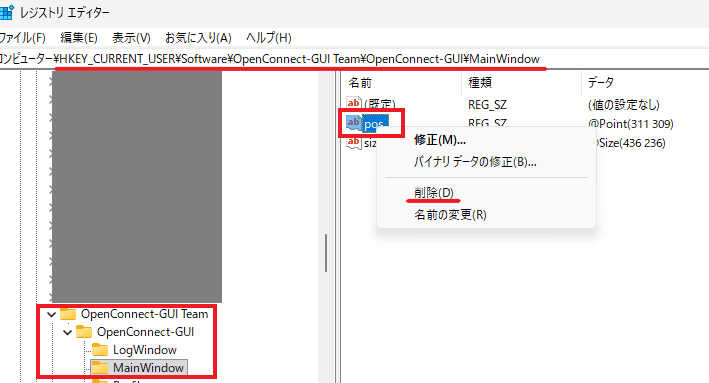
⑤ 레지스트리 편집기를 닫습니다.
⑥OpenConnect-GUI를 실행할 수 있는지 확인해 주십시오.
위 방법으로 해결되지 않을 경우, 아래 호환 모드도 시도해 보십시오.
호환 모드에서 실행
① OpenConnect-GUI 실행 파일(보통 C:\Program Files (x86)\OpenConnect-GUI\openconnect-gui.exe 등에 있음) 또는 바탕 화면 바로 가기를 마우스 오른쪽 버튼으로 클릭합니다.
②[속성]을 선택합니다.
③[호환성] 탭을 엽니다.
④[호환 모드로 이 프로그램 실행]에 체크하고 드롭다운에서 [Windows 8]을 선택합니다.
⑤[적용]을 누르고 [확인]을 클릭한 후 OpenConnect-GUI를 실행할 수 있는지 확인하십시오.